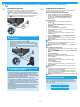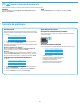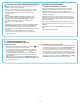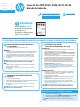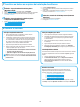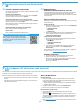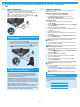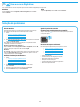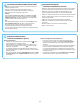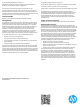HP LaserJet Pro MFP M125, M126, M127, M128 - Getting Started Guide
21
Conectar a impressora
A impressora é um dispositivo analógico. A HP recomenda usar a
impressora com uma linha telefônica analógica dedicada.
NOTA: Alguns países/regiões podem exigir um adaptador para o
cabo telefônico que veio com a impressora.
Conecte o cabo telefônico que veio com a impressora à porta Fax na
impressora e à tomada telefônica na parede.
Como eu conecto uma secretária eletrônica ou
uma extensão?
1. Remova o plugue da porta do telefone .
2. Desconecte o cabo telefônico da secretária eletrônica da tomada
telefônica e então a conecte à porta telefônica na impressora.
3. Conecte o cabo telefônico que veio com a impressora à porta de
fax na impressora e à tomada telefônica na parede.
Como eu conguro impressoras HP em
ambientes de telefonia digital?
As impressoras HP foram projetadas especicamente para uso com
serviços telefônicos analógicos tradicionais. Para um ambiente
de telefonia digital (como DSL/ADSL, PBX, ISDN ou FoIP), ltros ou
conversores de digital para analógico podem ser necessários na
conguração da impressora para o fax.
Nota: Dependendo da empresa telefônica, a impressora poderá não
ser compatível com todas as linhas ou provedores de serviço digital,
em todos os ambientes digitais ou com todos os conversor de digital
para analógico. Contate a empresa telefônica para determinar quais
serão as melhores opções de conguração.
Nota: Ao congurar a detecção de padrão de toque em um sistema
telefônico PBX com padrões de toque diferentes para chamadas
internas e externas, disque o número de fax da impressora usando
um número externo para a gravação do padrão de toque.
Congurar a impressora
Congurar a hora, a data e o cabeçalho do fax é necessário para
utilizar o recurso de fax.
Assistente de conguração de fax HP (Windows)
1. Clique em Iniciar, então clique em Programas.
2. Clique em HP, clique no nome da impressora e clique no
Assistente de Conguração do Fax.
3. Siga as instruções mostradas na tela para congurar o fax.
Painel de controle LCD
1. No painel de controle da impressora, pressione o botão
Conguração .
2. Selecione Conguração do Sistema e então selecione Hora/Data.
3. Selecione Hora/Data.
4. Selecione o relógio de 12 ou de 24 horas.
5. Use o teclado para inserir a hora atual e, em seguida, pressione
o botão OK.
6. Selecione o formato de data.
7. Use o teclado para inserir a data atual e, em seguida, pressione
o botão OK.
8. No menu Conguração, selecione Congurações do Fax e então
selecione Cabeçalho do Fax.
9. Use o teclado para inserir o número do fax e toque no botão OK.
NOTA: O número máximo de caracteres para um número
de fax é 20.
10. Use o teclado para inserir o nome da empresa ou o cabeçalho e,
em seguida, pressione botão OK.
NOTA: O máximo de caracteres para um cabeçalho de fax é 40.
Painel de controle com tela de toque
1. Na tela Inicial do painel de controle da impressora, toque no botão
Conguração .
2. Selecione Conguração de fax e selecione a Conguração básica.
3. Selecione Hora/Data.
4. Selecione o relógio de 12 ou de 24 horas.
5. Use o teclado para inserir a hora atual e toque no botão OK.
6. Selecione o formato de data.
7. Use o teclado para inserir a data atual e toque no botão OK.
8. Selecione Cabeçalho do fax.
9. Use o teclado para inserir o número do fax e toque no botão OK.
NOTA: O número máximo de caracteres para um número
de fax é 20.
10. Use o teclado para inserir o nome da sua empresa ou o cabeçalho
e toque no botão OK.
Para inserir caracteres especiais que não estejam no teclado
padrão, toque no botão @#$ para abrir um teclado que contenha
caracteres especiais.
NOTA: O máximo de caracteres para um cabeçalho de fax é 40.
Saiba mais!
Para obter mais informações sobre outras formas de enviar faxes,
como o agendamento de um fax para ser enviado posteriormente
de um computador, consulte o Guia do Usuário no CD da impressora
ou acesse:
• www.hp.com/support/ljMFPM125series
• www.hp.com/support/ljMFPM126series
• www.hp.com/support/ljMFPM127series
• www.hp.com/support/ljMFPM128series
9.1 9.2
9.
Congurar o fax (somente nos modelos fn, fp e fw - opcional)